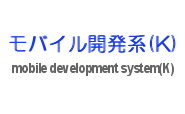
Eclipseでエミュレータ起動時のウィンドウサイズを変更する
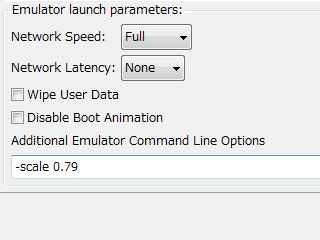
Eclipse + Android SDKでAndroidのプログラムを書いていてエミュレータを起動したときに「でかっ!」と思ったことはないだろうか。ノートPCの画面はエミュレータのウィンドウをすべて表示できるほど大きくない場合が多いので、エミュレータが大きすぎるとウィンドウをすべて表示しきれない。しかし、起動時に-scale引数を指定することでエミュレータのウィンドウサイズを変更することができる。
Eclipseで[Run]-[Run Configurations...]メニューを選択し、"Run Configurations"ダイアログの"Target"タブを開く。すると下のほうに"Emulator launch parameters"カテゴリがあり、その中に"Additional Emulator Command Line Options"プロパティがあるので、ここに"-scale 0.78"等1よりも少し小さめの数字を入力すれば指定した倍率でエミュレータが起動する。
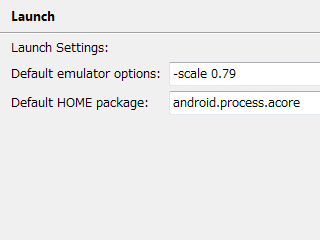
また、プロジェクトを新規作成した時の初期値としてこれを予め設定しておくこともできる。Eclipseの[Window]-[Preferences]メニューを選択し、"Preferences"ダイアログの"Android"を展開し子要素"Launch"で"Default emulator options"にやはり"-scale 0.78"等と設定しておく。こうしておけば、Androidのプロジェクトを新規作成した時に初期値としてこの値が設定されている。
(2012/02/15)
| 新着情報 |
|---|
| 【オープンソースソフトウェア環境構築】Apple silicon Macで開発環境を構築 |
| 【Rust Tips】Actix webでJSONをPOSTする |
| 【Rust Tips】コマンドライン引数を取得する |
Copyright(C) 2004-2013 モバイル開発系(K) All rights reserved.
[Home]